
2021年10月7日、Amazonのメディアプレーヤ 「Fire TV stick 4K Max」が発売された。
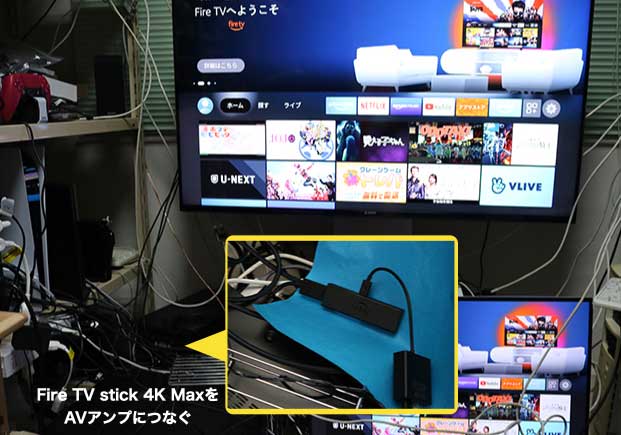
Fire TV stick 4K 2018年モデルとどう違うのか?を実際につないで確かめている。
Fire TV stick 4K Maxの使用レポートと接続と設定のまとめ
Fire TV stick 4K Maxは、以下の3つの条件を満たしている人向け
- Amazonのプライム会員である
- インターネット常時接続回線(光ファイバー)がある
- 4K HDR対応のテレビやモニターがある
- 購入品:Fire TV stick 4K Max
- 購入時期:2021年10月7日
- 購入価格:6,980円
- 購入店:Amazon Japan G.K.

アフィリエイト広告ではないので安心してクリックしてください。戻る ボタンで戻ってください。
Fire TV stick 4K MAXって何? どう違うの?
Fire TV stick 4Kは、Amazonのメディアサービスを視聴するために テレビやモニターにつないで使う セットトップボックス(STB)。
セットトップボックスは、アメリカのケーブルテレビで発達した。

ブラウン管テレビの上に置く箱型から、入力端子に直接させるスティック型に小型化され、専用のテレビ線ではなく インターネット接続で各種番組が見られるようになった。
4Kは、高精細な画像の規格「Ultra HD」のこと。今、売られているテレビやモニターの”高いヤツ”が対応している。
Fire TV stick は、STB市場の中でも最大のシェアを持つ大ヒット商品だ。Amazonのプライム会員で、インターネット常時接続回線を持っている家庭には、既にあるはず。
Fire TV stick 4K Max の特長を5つ、かじょうがきにすると
- Fire TV stick 4K 第2世代やFire TV stick 第3世代とパッと見た目が同じ
- Wi-Fi 6 に対応して無線LANの接続が速くなった気がするw
- プロセッサ(CPU)も、ほとんど同じ
- Prime Video、Netflix、DAZN、Amazon Musicのボタンがついた新しいリモコンがついた
- Fire TV Cubeに比べると表示切り替えやスクロールが遅い
一言でいえば、2018年のFire TV stick 4K の マイナーチェンジである。
ハードウエア的にほぼ完成されている。
Fire TV stick 4K 新旧 スペック比較(2018年モデルと2021年モデル)
| Fire TV stick 4K Max 2021 | Fire TV stick 4K 2018 | |
| 価格 | 6980円 | 6980円 |
| プロセッサ | クアッドコア 1.8GHz MT8696 | クアッドコア 1.7GHz |
| GPU | IMG GE8300 / 750MHz | IMG GE8300 |
| ストレージ | 8GB | |
| 内蔵メモリ RAM | 2GB | 1.5GB |
| オーディオ | Dolby Atmos、7.1chサラウンド、2chステレオ、5.1chオーディオパススルー | |
| 出力端子 | HDMI | |
| 映像出力 | 2160p、1080p、720p、60fps | |
| フォーマット | ビデオ: Dolby Vision、HDR-10、HLG、H.265、H.264、VP9 オーディオ: AAC-LC、AC3、eAC3 (ドルビーデジタルプラス)、FLAC、MP3、PCM/Wave、Vorbis、Dolby Atmos(EC3_JOC) 写真: JPEG、PNG、GIF、BMP | |
| Wi-Fi | MT7921LS. 802.11a/b/g/n/ac/ax (Wi-Fi 6)対応 | Wi-Fi (MIMO): 802.11a/b/g/n/ac対応 |
| Bluetooth | Bluetooth 5.0 + LE | Bluetooth 4.2/5.0 BLE |
| Alexa対応音声認識リモコン | あり 第3世代 | あり |
| サイズ | 108 mm x 30 mm x 14 mm (HDMI端子含む) | |
| 重さ | 約48g | 約54g |
| 保証 | 1年 | 1年 |
- リモコンが第3世代になった
- FireOSのバージョンが、FireOS6→FireOS7、Android9相当
- CPU(SoC)が、クアッドコア 1.7GHz →クアッドコア1.8GHz(Mediatek MT8696)
- GPUが、IMG8300→IMG 8300 750MHz
- RAMメモリー:1.5GB → 2GB
- Wi-Fiが、 IEEE 802.11 axでWi-Fi6に対応(5GHz帯のW52チャンネル問題は解消)
つまり、2018年モデルのWi-Fi 強化版で、Fire TV Cube (8コアのフルスペックFire TV )よりは劣る。
Fire TV stick 4K Max の外観や付属品を写真で紹介

同梱物は、
- Fire TV stick 4K Max本体(K2R2TE)
- HDMI延長ケーブル、10cm
- USB電源ケーブル(microB)1.4m
- USB電源アダプタ
- Alexa対応音声認識リモコン 第3世代(お試し用 単4電池2本)
- 簡単な取扱説明書
Fire TV stick には、電源スイッチはない。
Fire TV stick 4K Maxの消費電力は、旧モデルと変わらず 0.3A/5V(1.5W)。
普段はスリープ状態の0.5Wで、1W/h平均で 電気代は 1ヶ月 0.7kWh。1Kw/h 30円で、一か月20円程度。
大きさは、2018年の旧モデルと全く同じ。重さが数g軽いくらいで、パッと見た目で分からない。
テプラなどで区別が付くように貼っておこう。

端子は、HDMIと電源用のmicroB USB端子だけ。
microB USB端子には、電源のUSBをつなぐか、

専用のイーサネットアダプタをつなぐことができる。
Amazonイーサネットアダプタのメリットは、
- Wi-FiのSSIDやパスワードを入力せずに使える
- Wi-Fi 6は見通せる範囲であれば有線LANより速いが、壁1枚、ドア1枚で遅くなるので有線LANの方が速い
- ローカル固定IPアドレスが指定できるので安定してネットにつながる
- Ultra HD ビデオのコンテンツを見るのに、安定して見られる。
Alexa音声認識リモコン アプリボタン付き

テレビを操作する赤外線リモコンとFire TV stick 4KをBluetooth(2.4GHz帯 無線)で操作する リモコン。
マイクがついている。水色のアレクサのボタンを押しながら話しかけると、アレクサが答えてくれる。

画面操作は、リング状の方向キーと決定のボタン、戻る、ホーム、メニュー、早押し、再生、早送りのボタンを使う。
デジタル機器の操作が苦手な初心者が、このリモコンを使って Wi-FiのSSIDとパスワードを入れるのは難しいです。
電池を入れる裏ぶたの開け方は、GIF動画。
Fire TV stick 4K Maxをテレビにつなぐ
HDMI延長ケーブル、ACアダプターとUSBケーブルをつないだ状態は、こんなかんじ。

USB電源ケーブルは、テレビのUSB-HDDをつなぐ端子につないでも使えることがある。電流が足りずに動作が不安定になることも経験しているので、自己責任で。
テレビのHDMI入力端子に直接つなぐ。

テレビのHDMI入力端子は、
- 他につないでいるHDMIケーブルと干渉する
- テレビの影になってWi-Fi電波が届かない
- 風通しが悪いので、熱暴走して不安定になる
などの問題があるので、HDMI延長ケーブルの長いものを別に買ってつなぐようにしよう。
- ACコンセントにACアダプターをさして電源を確保する
- HDMIテレビのHDMI入力端子につなぐ
- テレビのHDMI入力先を切りかえる
テレビにFire TV stick 4K を直にさした場合、Fire TV stick 4Kをテレビのリモコンで操作できる!
Fire TV stick 4K MaxをAVアンプにつなぐ時の注意事項

入力先の切替は、AVアンプ側で行う。
AVアンプ、テレビは、HDMIで相互制御通信(●●リンク:CEC・Consumer Electronics Control)をしているため、勝手に電源が入ったり、入力が切りかわったりするなど動作が不安定になる。
必ず、Fire TV stick 4K、AVアンプ、テレビ側で、●●リンク(CEC)をオフにする設定にして、それぞれを手動で起動したり、切り替えたりしてください。
Fire TV stick 4K Maxの設定をする
- AmazonにWi-FiルーターのSSIDとパスワードを登録している人はWi-Fiルーターに自動でつながる
- Amazonイーサネットアダプタの有線LANでつないでも、そのままつながる
- 最初に設定する時は、ファームウエアアップデートがあるので、ACアダプターにUSBケーブルをつないで電源を確保すること。決して、テレビのUSBにつないではいけない
- つなぎたいWi-FiルーターのSSIDとパスワードをメモ、Wi-Fiルーターの設定画面をブラウザで開いておく
- 隠蔽するSSID はOFF、MACアドレスフィルタリングの機能はOFFではじめて、後で設定する
Fire TV stick 4K Maxをテレビにつなぐと、Amazonのロゴが表示されて起動する。

ロゴが表示されるとホッとする。もし出ないのなら、
- Fire TV stick 4K Maxに電源が入っているか?
- HDMIケーブルが正しく配線、ささっているか?
- テレビ/モニターのHDMI接続先(1とか2とか)をまちがえていないか?
- AVアンプの接続設定(ARC、サラウンド、出力先、映像)をまちがえていないか?
を確認しよう。
リモコンが登録されていないのでリモコンを画面の指示にしたがって登録する。
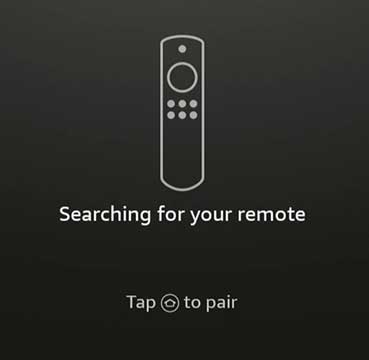
リモコンのホームボタンを押す。外国語で表示されるので、日本語で表示されるまで待っても良い。
リモコンが登録できたら操作できるようになる。上下の動きは、リングキーの上下を押す。
言語の設定で、言語を下にスクロールして、
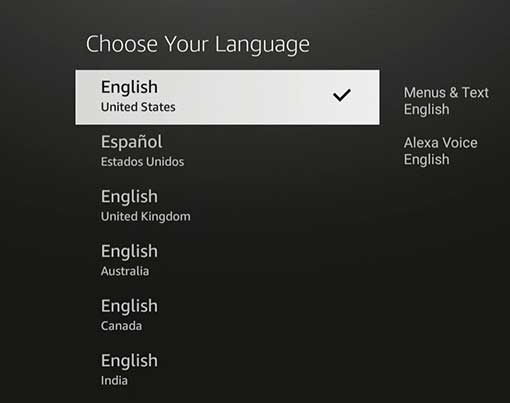
かなり下にある「日本語」を見つけて選ぶ。
Wi-Fi(無線LAN)につなぐ
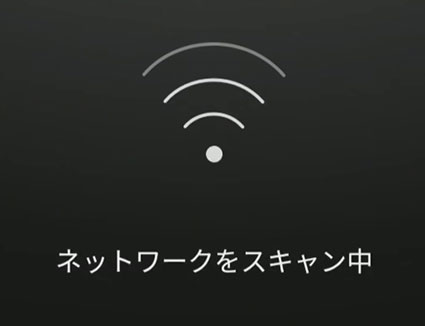
- EchoやFire HD タブレットなど、Amazonデバイスを買って使っている
- Wi-FiルーターのSSIDとパスワードをAmazonに保存している
- Fire TV stick 4K Maxを 「ギフトに設定」で買わずに普通にポチッった
のであれば、SSIDとパスワードはいれないで、勝手にインターネットにつながる。
登録していない場合は、SSIDが表示されて、つなぎたいSSIDを選んでパスワードを、リモコンを使って入力していく。
Wi-Fi(インターネット)につながると、

ファームウエアのアップデートがはじまる。
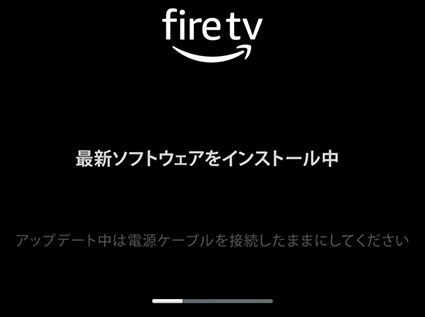
インターネット回線(Wi-Fi)が遅ければ、10分以上かかる。

アップデートが終わると再起動する。
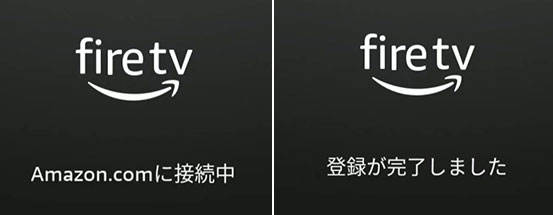
インターネット経由でAmazonのサーバに登録されて、Fire TV stick 4K Maxは使えるようになる。
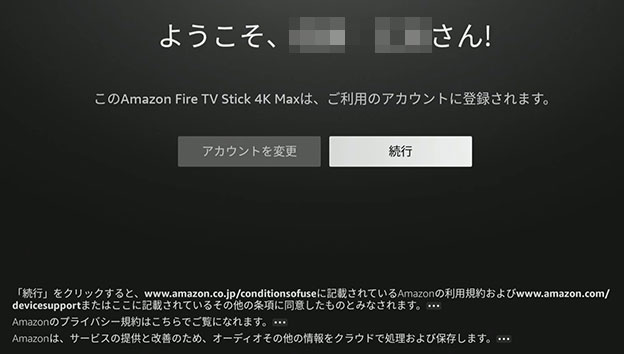
プライム会員のアカウントで登録すれば、Prime Videoがそのまま使える。

何本もFire TV stick を持っているユーザなら、いままで使っているFire TV stickからの設定を復元することができる。設定は、それぞれの端末ですれば良いので、スキップする。
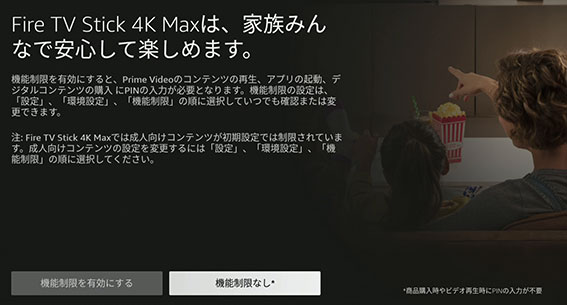
Fire TV stick 4K Maxの視聴制限をするかしないかを選べる。視聴制限については、こちらで解説している。
機能制限はあとからすれば良いことなので、ここは「機能制限なし」
リモコンの設定
Alexa音声認識リモコンには、テレビの操作ができる赤外線リモコン機能がついている。
テレビのメーカーは、HDMI接続からの情報でFire TV stick 4K側にわかるので、細かい機種の識別は、音量調整やミュートボタンで行う。
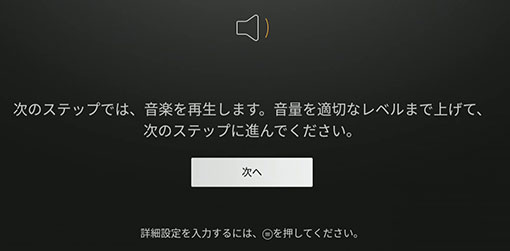
Alexa音声認識リモコンを持っている人なら、おなじみの音量調整やボタン識別の作業を、指示に従ってやる。
「リモコンの何ボタンを押せば良いのか?」が よく見えないので、画面に近づいて作業をすることになる。
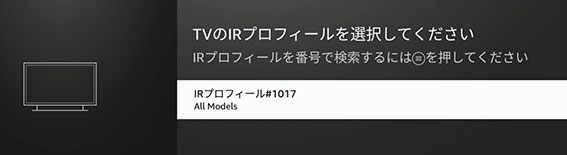
IRは赤外線のこと。赤外線信号の種類を選択する。まちがえていても、後から「設定」から変更できるので、悩まなくても良い。
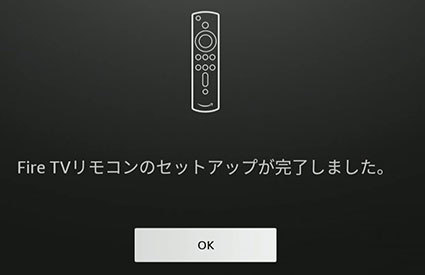
リモコンの設定が完了した。
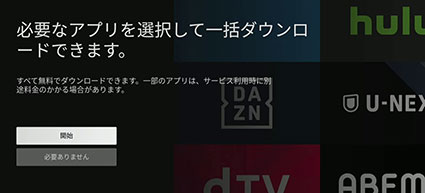
「必要なアプリを選択して一括ダウンロードできます」は、あとからアプリはダウンロードできるので、「必要ありません」を選んで次へ。
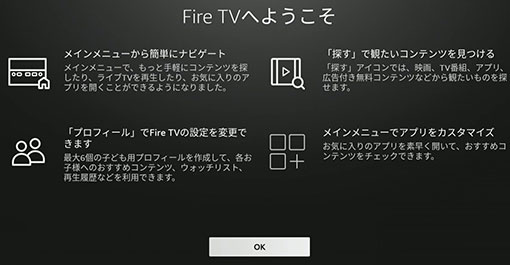
「Fire TV へようこそ」で、何ができるのか?がわかる。
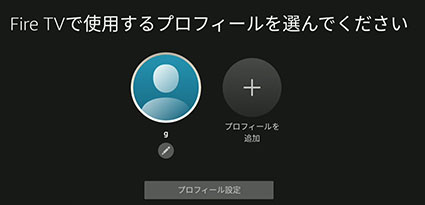
Fire TV で使用するプロフィールを選ぶ。最大5人(合計6人分)まで追加できる。
「続けて観る」が家族別で違うので、切り替えて使います。
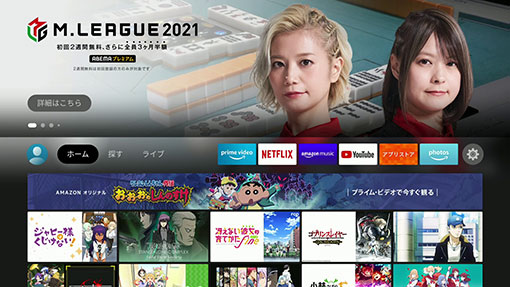
ホーム画面がでる。これで使えるようになった。
Fire TV stick 4K Maxでやるべき設定と確認
固定IPアドレスの設定
Fire TV stickが安定して使えるように、LANの固定IPアドレスを指定する。

-

-
固定IPアドレスのやり方 まとめ
このページは、ガジェットを安定してWi-Fiに接続するための「ローカル固定IPアドレスの」設定などをまとめるページです。ガジェット別でその方法をまとめます。 ローカル固定IPアドレス って何? 家の中 ...
続きを見る
Wi-Fiでの接続は、Fire TV stick 4K Max側で固定IPアドレスにできない。
Wi-Fiルーター側で、DHCPサーバからのIPアドレス指定で行う。
我が家のPA-WX6000HPは、Wi-Fi 6に対応しており、axでつながることを確認している。
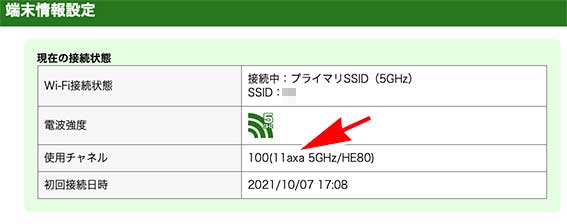
11axa でつながっているのは、Wi-Fi 6。
速度は、100BaseTの有線LAN接続より速いはずだが、実感はできない。
Amazonイーサネットアダプターの有線LANでの接続では、Fire TV stick 4K Max側で、固定IPアドレスを設定できる。
Fire TV stick 4K Max の Wi-FiのMACアドレス(Wi-Fi)は、設定→ マイFire TV → バージョン情報 → ネットワーク で見られるので
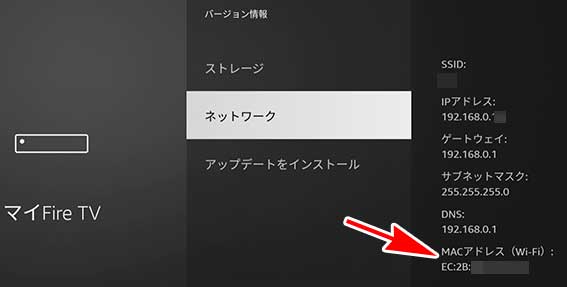
メモっておく。
Wi-Fiルーター(PA-WX6000HP)のクイック設定Webを開いて、DHCP固定割当設定 エントリ追加で、
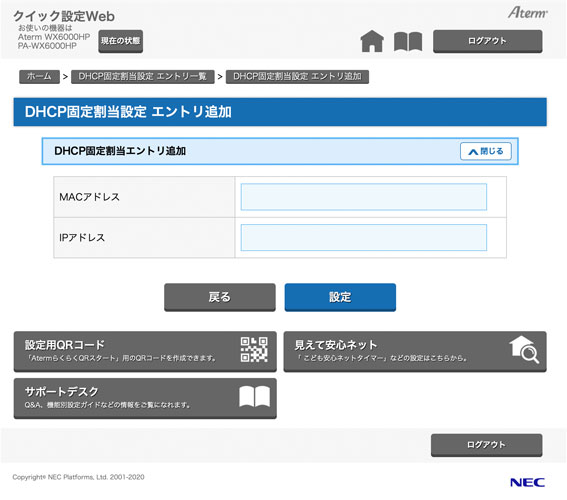
メモったMACアドレスで、重複のないIPアドレスを指定する。
PA-WX6000HPは、最大で20個までしかDHCP固定割当ができないので、他のIoT機器とのやり繰りになる。
Fire TV stick 4K Maxを有線LANでつないで 固定IPアドレスを指定
Ethernet アダプターを使えば、Fire TV stick 4K Max側から自由に指定できる。
Wi-Fiを使わず、できる限り有線LANでつなぐようにしよう!。
設定 → ネットワーク を開けば、有線(接続済み)と出ているので、
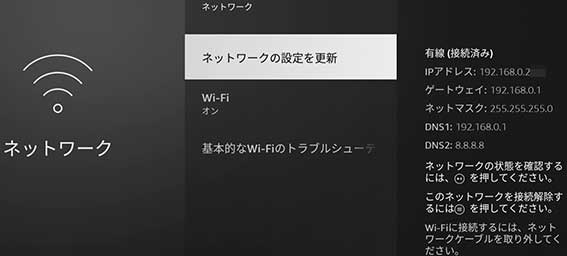
「ネットワークの設定(を更新)」を選んで、
- IPアドレス:192.168.0.139
- サブネットマスク:24、255.255.255.0
- ゲートウエイ:192.168.0.1
- DNS1:192.168.0.1
- DNS2は設定しない
みたいなかんじで、各家庭のWi-FiルーターのIPアドレスに合わせて設定しよう。
画面解像度の確認
設定 → ディスプレイとサウンドで、
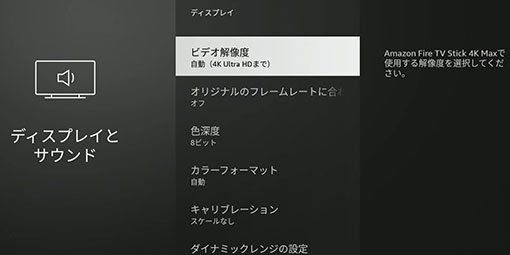
ビデオ解像度は、自動で良い。
昔のFire TV は、解像度が4K→フルHD、フルHD→4K、HDRの有無の変更があるとき、画面がブラックアウトしたままで10秒経っても復帰せず操作不能になることが良くあった。
最近のFire TV stick 4Kを含むHDMI機器は、解像度の変更が安定して追従する。
このFire TV stick 4K Maxも同様に、問題なし。解像度やHDRの変更は、ブラックアウトが2〜5秒おきるのは従来通り。
ついでに、設定→ディスプレイとサウンド で、一番下の「オーディオ/ビデオの診断」を見ておこう。
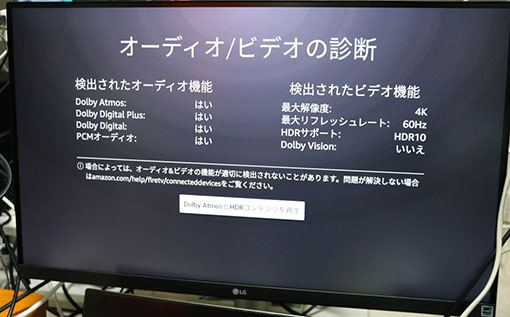
Fire TV CubeやFire TV stick 4Kなど Ultra HD、HDR出力のできるFire TVでは、つながれたテレビやモニター、AVアンプの接続状況が分かる。
検出されたオーディオ機能で、
- Dolby Atmos
- Dolby Digital Plus
- Dolby Digital
- PCMオーディオ
検出されたビデオ機能で、
- 最大解像度
- 最大リフレッシュレート
- HDRサポート
- Dolby Vision
の状態を見ることができる。
ついでに、下の「Dolby AtmosとHDRコンテンツを再生」をしてみよう。

HDRがオンになると、明るく眩しい水しぶきと、川の流れと水しぶきの音に包まれる動画が再生される。
デバイス名を変更する
設定→マイFire TV → バージョン情報 の Fire TV stick 4K Maxの情報で、デバイス名が「所有者名's Fire TV」になっているので、これを変更する。
パソコン/スマホ/タブレットのブラウザで
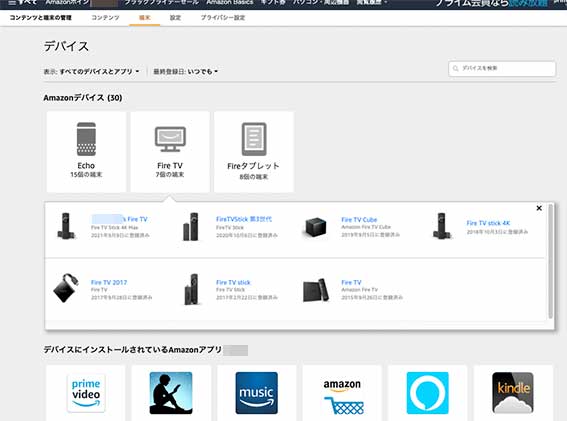
- Amazonのトップページから
- 左上の≡(ハンバーガーアイコン)のプルダウンメニューを開いて
- ヘルプと設定 の アカウントサービス
- アカウントサービスの デジタルコンテンツとデバイス の 「コンテンツと端末の管理」
- コンテンツと端末の管理 の 上のタブの「コンテンツ」の右の「端末」を選ぶとデバイスが開く
- デバイス の Amazonデバイス で、 Fire TV を選んで、変更したいFire TV を選んで、●●'s Fire TVをFire TV stick 4K Maxにする
Fire TV stick のどれを買えば良いのか? 迷っている人に Fire TV stickの選び方
- フルHD(1080p)のテレビしかないし、安いのが1番 → セールで投げ売りのFire TV stick
- 近々 4K HDRのテレビに買い替える → Fire TV stick 4K 2018年モデル、Fire TV stick 4K Max
- 4K HDRの大画面テレビとAVアンプを使っている → Fire TV Cube をセールで
Fire TV stick 4K Max の注意点・問題点 まとめ
HDMIでの接続になって、高音質、高画質、機器の連携コントロールができて便利になった反面、トラブルも増えている。
ARCでの接続での安定性
ブラビアのeARCには、5.1chサラウンドが再生できないバグがあった。→ファームウエアアップデートで解消

AVアンプやサウンドバーに接続すると、HDMIがらみの??な挙動に悩まされる。
Fire TV stick 4Kとゲーム機やテレビとの切替で、3〜5秒の真黒な画面(ブラックアウト)がでて反応がないのは、HDMIの切替で起こる仕様で故障ではない。
4KコンテンツとフルHDのアニメなどの切替、サラウンドの切替で数秒画面が黒くなったり、反応がなくなることもある。
Fire TV stick 4K Maxで何を見たらいいの?
無料で見られる コンテンツ(アマプラ ビデオ(アマゾン プライムビデオ)の無料と有料の見分け方)は、かなり充実している。
私は、アニメを見るのに重宝している。
おすすめは、↓の記事にリストをつくっておいたので興味のある人はどうぞ。
-

-
Amazon プライムビデオ(アマプラ)のやり方、無料で見る方法について解説 おすすめのアニメも紹介
寝室のテレビにFire TV stickをつないで、寝る前の30分ほど(寝落ちで)プライムビデオのアニメを見ています。 AmazonのプライムビデオやU-NEXTを見るようになってから、テレビは ニュ ...
Ultra HD ビデオが見られない
モニターやテレビの裏に直接 Fire TV stick 4Kをつないだ場合、Wi-Fiの電波が届かず、ネットが遅くなる。
「4K Ultra HDビデオを観るには、15Mbps以上の帯域が利用できるインターネット回線と、強いWi-Fi接続に加えて、選択したHDMI入力でHDCP 2.2をサポートする4K HD TVが必要です。詳しくは…」と表示がでてしまうことがある。
せっかく4K のコンテンツを見ようとしても Ultra HDにならない。
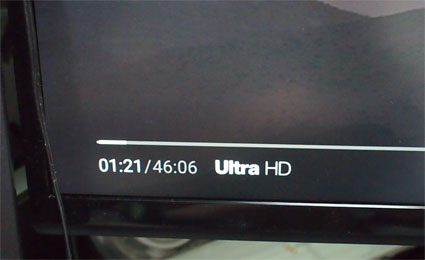
有線LANでつなごう。
-

-
Amazon イーサネットアダプタのつなぎ方(Fire TV、Fire TV stick、Echo Studio、Echo Showなどにつなぐ)
2017年 10月26日にFire TV New モデルが発売されました。2017年4月発売のFire TV stickと同じで有線LANをつなぐことができません。 Fire TV(ファイヤティービー ...
子供がPrime Videoを見るのを止めないので困っている
視聴制限については、別ページのまとめているので参考にしてほしい。
-

-
Amazon プライムビデオを制限する方法。子供が 勝手に有料コンテンツを見ないように設定しよう!
Fire HD 8/10などのタブレットやFire TV stick 4Kがテレビにつながっていて、自由にプライムビデオが見られる家庭が増えました。 子供が レンタルや有料チャンネル契約をONにして ...
Fire TV stick 4K のリモコンが操作できなくなった どうしたら?
Fire TV stick 4Kのリモコンが操作できないことがある。
まずは、以下の2つを実行してみよう。
- Fire TV stick 4KのUSBケーブルを抜き差しして 再起動する
- リモコンの単4電池を新品に交換する
ダメなら、買い替えをしよう。セールで 4千円ほどで買えるので消耗品だと割切ろう。
まとめ
Fire TV stick 4K Maxは、Fire TV stick 4K 2018年モデルの後継だ。
こんな方におすすめ
- Amazonのプライム会員で、4K HDR対応のテレビを持っている人
- 4K HDR対応のテレビとAVアンプのサラウンドシステムを持っている人
2018年モデルのFire TV stick 4Kのマイナーチェンジにすぎず、Fire TV Cubeを使っているのなら買い替える必要はない。
2018年モデルのFire TV stick 4Kを持っているのなら、わざわざ Maxに買い替えることもない。
4K/HDRのテレビやモニターを持っていないのなら、4Kではない安いFire TV stick 第3世代 2020年モデル を買った方が良い。
Prime Video以外の動画配信サービス Netflixなどを主に使うのであれば、対応オーディオが増えたようなので、Maxを選択するのもありだろう。
有料チャンネルで、dアニメストアに課金する(月額550円)のはわかるが、割高なNetflix(月額1980円)をFire TV stick 4Kで見る人は、ごく小数だと思われるので どうでもいい。
最近のテレビは、Google TV(Android TV)なので、Fire TV stick(Chromecast)がなくても、Prime VideoやNetflix、dアニメなどのネット配信有料チャンネルをみることができる
2023年 、リモコンのアプリボタンの「DAZN」が「TVer」に変更したモデルも出た。
2023年夏〜、妻が Snow Manの番組を見のがし配信で見たい とのことで、TBS系番組(Paravi)に強い U-NEXT(月額2200円)に加入。Fire TV stick 4K Max は、U-NEXTの再生機として活躍している。



